Советы по настройке, новости IT-индустрии
Настройка смартфонов, Android
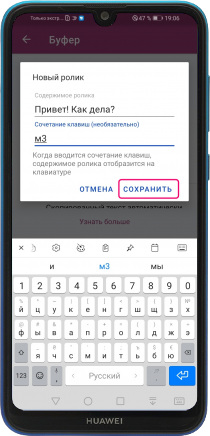
Как сохранить фразу в виртуальной клавиатуре
- В меню «Настройки» -> «Система» -> «Язык и ввод» выбираем «Клавиатура SwiftKey».
- Жмем на иконку «Ввод», а затем выбираем «Буфер».
- Жмем «+Добавить новый ролик».
- В поле «Содержимое ролика» вводим фразу, которую Вы часто используете в общении.
- Чуть ниже в поле «Сочетание клавиш» жмем поочередно на несколько клавиш на виртуальной клавиатуре. Главное их потом запомнить.
- Еще ниже жмем «Сохранить».
*Так можно добавить много часто используемых фраз или словосочетаний, присвоив им свои сочетания клавиш.
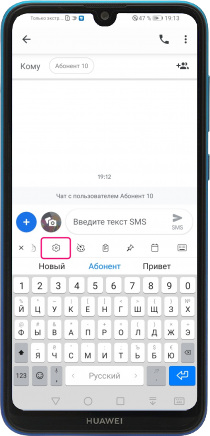
Включение и отключение автоисправления в Huawei и Honor
- При написании сообщения или комментария с использованием виртуальной клавиатуры в строке подсказок жмем слева «+».
- Откроется строка параметров клавиатуры. Выбираем значок в виде шестеренки.
- В открывшемся меню включаем или отключаем «Автоисправление», в зависимости от того, необходима Вам в данный момент эта функция или нет.
- Для выхода из меню настроек также слева вверху жмем кнопку «←».
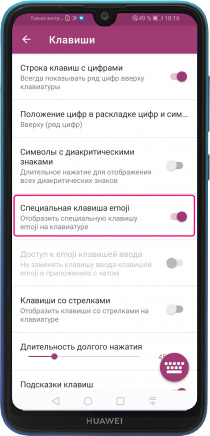
Как активировать кнопку ввода смайликов
- В меню «Настройки» -> «Система» -> «Язык и ввод» переходим к пункту «Клавиатура SwiftKey».
- Жмем на иконку «Ввод», а затем на иконку «Клавиши».
- Активируем пункт «Специальная клавиша emoji».
*Клавиша ввода смайликов расположена внизу слева от пробела, между кнопками «123» и «,».
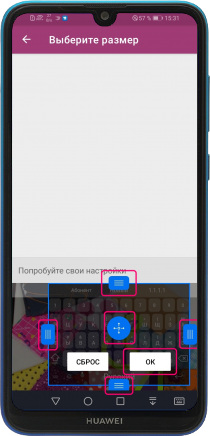
Изменение размера клавиатуры в Huawei
- В меню «Настройки» -> «Система» переходим к пункту «Язык и ввод».
- Переходим к меню «Клавиатура SwiftKey» и жмем на иконку «Ввод».
- Находим вверху плитку «Изм. размер».
- Сдвигаем или раздвигаем края клавиатуры до нужного размера.
- Если ее необходимо сдвинуть в другое место – жмем и удерживаем кнопку по центру и не отпуская, передвигаем.
- После всех изменений жмем «Ок».
- Кнопка «Сброс» возвращает предустановленные размеры и расположение виртуальной клавиатуры.
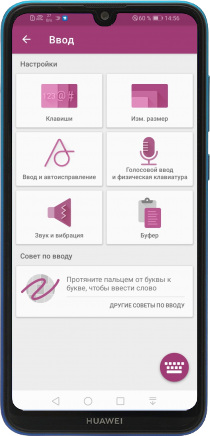
Изменение клавиш виртуальной клавиатуры в Huawei
- В меню «Настройки» -> «Система» -> «Язык и ввод» переходим к пункту «Клавиатура SwiftKey».
- Жмем иконку «Ввод».
- В меню «Клавиши» можно активировать или наоборот скрыть строку с цифрами на буквенной раскладке, клавишу для перехода в режим «Эмодзи» (ввод смайликов), клавиши с предустановленными url-адресами для электронной почты и т.д. Также здесь можно изменить длительность нажатия на клавишу для ввода других символов и положение цифр в раскладке.
- В меню «Ввод и автоисправление» задается режимы ввода некоторых знаков, автоматический переход на заглавные с нового предложения и функция автоисправления вводимых Вами слов.
- В меню «Голосовой ввод» можно включить или отключить возможность набора текста и сообщений голосом.
- В меню «Буфер» можно активировать запоминание всех копируемых Вами фрагментов текста. Тут же их можно будет посмотреть и выбрать. Если в этом меню нажать «+Добавить новый ролик», то можно запомнить наиболее часто используемую фразу или слово, а затем задать комбинацию клавиш для его ввода.
- В меню «Звук и вибрация» задаются звуки нажатия клавиш, длительность вибрации при нажатии и ее вид.
*Если после всех настроек нажать клавишу в виде клавиатуры, то можно проверить все внесенные Вами изменения.


